win10无法卸载kb5000802 KB5000802补丁卸载方法
最近有不少Win10用户反映无法正常卸载KB5000802补丁的问题,这一情况给他们的系统使用带来了困扰,针对这一问题,我们可以尝试一些方法来解决,从而让系统恢复正常运行。接下来我们将详细介绍KB5000802补丁的卸载方法,希望能帮助到遇到这一问题的用户们。
方法一:1、在开始菜单上单击鼠标右键,在弹出菜单中点【程序和功能】;
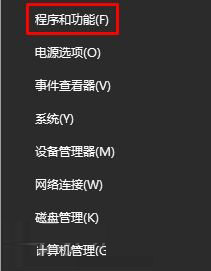
2、点击左上角的【查看已安装的更新】;
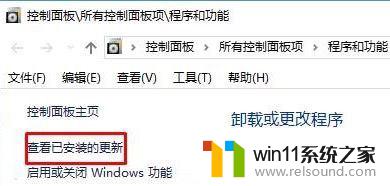
3、在对应补丁上单击右键,点击【卸载】按提示进行卸载即可。
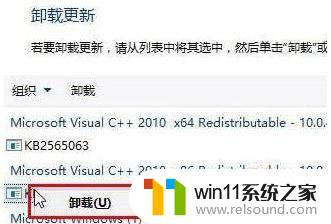
1、按下【windows+i】组合键打开windows 设置,点击底部的【更新和安全】;
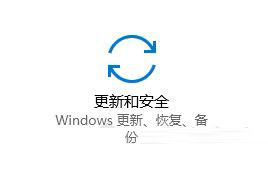
2、在右侧点击【更新历史记录】;
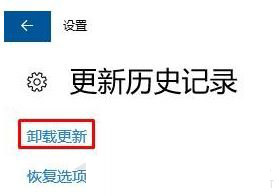
3、在【更新历史记录】下点击【卸载更新】按钮;
4、在对应补丁上单击右键,选择【卸载】即可!
方法三:1、确认你要卸载的更新代号;
2、打开 C:WindowsservicingPackages 目录;
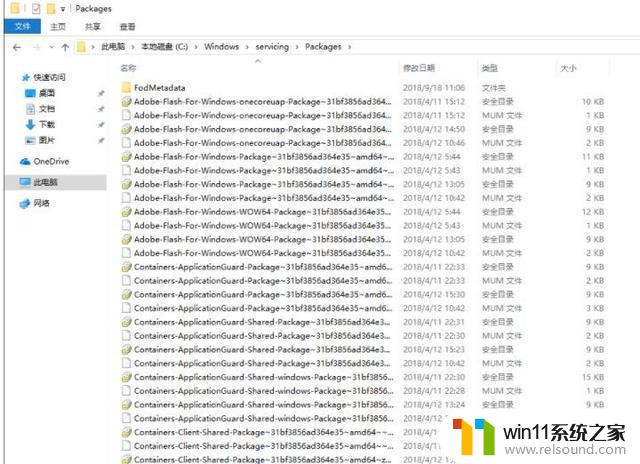
3、搜索更新代号;
4、打开所有的 .mum 文件,内容其实是XML文件。修改其中 permanence=“perment” 为 permanence=“removable” ;
5、保存,需要管理员权限;
6、保存之后,再去卸载更新,右键出现卸载可正常卸载更新。
方法四:1、按下win+s打开搜索框,然后我们搜索 cmd ,在弹出的搜索结果中的“命令提示符”上单击右键,选择“以管理员身份运行”;
2、打开命令提示符之后,在命令提示符窗口输入 wusa /?,按下回车键;
3、输入命令后会弹出一个新的命令提示符窗口,红框标出的即卸载系统更新的命令行语法;
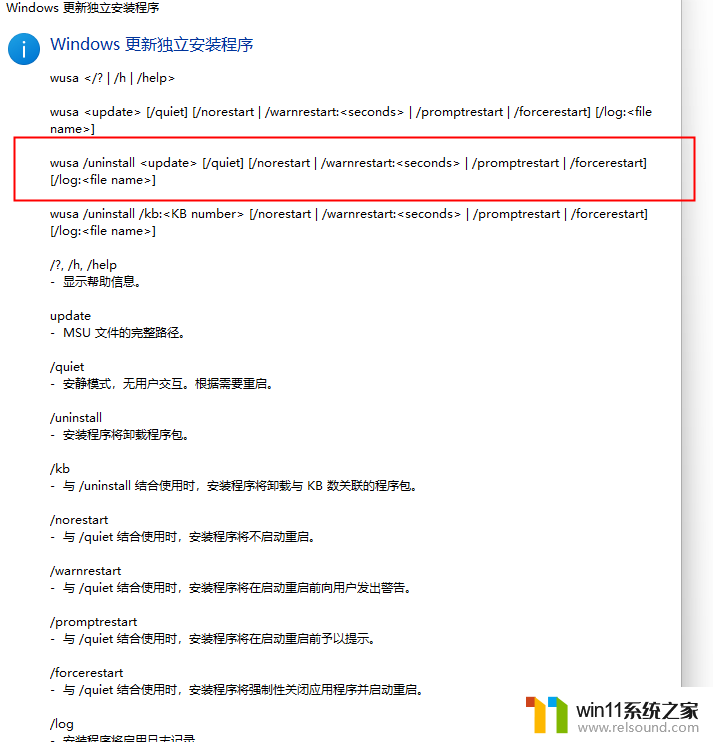
4、照上述命令语法,找到卸载更新的语句;
5、其中,/uninstall 表示卸载,/kb:XXXXXXX 为要卸载的更新。回车以后,指定的更新即可完美卸载。
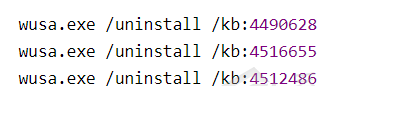
以上是关于无法卸载KB5000802的全部内容,如果有需要的用户可以按照以上步骤进行操作,希望对大家有所帮助。
win10无法卸载kb5000802 KB5000802补丁卸载方法相关教程
- win10已固化的补丁如何卸载 卸载Win10系统中的已安装更新补丁步骤
- 电脑如何卸载ps ps卸载方法
- win10无法卸载kb5006670注册表 Win10卸载KB5006670失败怎么设置
- win11卸载flash 卸载Flash中心的正确方法
- win11联想商店怎么卸载 Win11应用商店安装的程序卸载方法
- 联想win11自带office如何卸载 Win11无法卸载自带的Office怎么办
- win10怎么把nvidia显卡驱动卸载干净 英伟达显卡驱动卸载步骤
- win10怎么把endnote卸载干净 如何完全卸载win10电脑里的软件
- 手机卸载不掉的软件怎样卸载 手机上的应用无法删除怎么解决
- 华为手机查询卸载历史 如何查看华为手机软件卸载历史
- 英伟达新一代AI芯片过热延迟交付?公司回应称“客户还在抢”
- 全球第二大显卡制造商,要离开中国了?疑似受全球芯片短缺影响
- 国外芯片漏洞频发,国产CPU替代加速,如何保障信息安全?
- 如何有效解决CPU温度过高问题的实用方法,让你的电脑更稳定运行
- 如何下载和安装NVIDIA控制面板的详细步骤指南: 一步步教你轻松完成
- 从速度和精度角度的 FP8 vs INT8 的全面解析:哪个更适合你的应用需求?
微软资讯推荐
- 1 英伟达新一代AI芯片过热延迟交付?公司回应称“客户还在抢”
- 2 微软Win11将为开始菜单/任务栏应用添加分享功能,让你的操作更便捷!
- 3 2025年AMD移动处理器规格曝光:AI性能重点提升
- 4 高通Oryon CPU有多强?它或将改变许多行业
- 5 太强了!十多行代码直接让AMD FSR2性能暴涨2倍多,性能提升神速!
- 6 当下现役显卡推荐游戏性能排行榜(英伟达篇)!——最新英伟达显卡游戏性能排名
- 7 微软发布Win11 Beta 22635.4440预览版:重构Windows Hello,全面优化用户生物识别体验
- 8 抓紧升级Win11 微软明年正式终止对Win10的支持,Win10用户赶紧行动
- 9 聊聊英特尔与AMD各自不同的CPU整合思路及性能对比
- 10 AMD锐龙7 9800X3D处理器开盖,CCD顶部无3D缓存芯片揭秘
win10系统推荐